एक्सेल में सैन्य समय को मानक समय में कैसे बदलें?
हो सकता है कि आपने सैन्य समय की सूची वाली एक वर्कशीट स्वीकार कर ली हो जैसा कि नीचे दिखाया गया है, और आप मानक समय देखने के आदी हैं, इसलिए आप इन सैन्य समय को एक्सेल में मानक समय में परिवर्तित करना चाहते हैं, आप ऐसा कैसे कर सकते हैं?
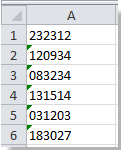
 एक्सेल में सूत्र के साथ सैन्य समय को मानक में बदलें
एक्सेल में सूत्र के साथ सैन्य समय को मानक में बदलें
एक्सेल में, आप फ़ार्मूला के साथ सैन्य समय को मानक समय में शीघ्रता से परिवर्तित कर सकते हैं।
1. इस सूत्र को टाइप करने के लिए एक रिक्त कक्ष का चयन करें =समयमान(बाएँ(A1,2)&":"&MID(A1,3,2)&":"&दाएँ(A1,2)) (ए1 उस सेल को इंगित करता है जिसे आप सैन्य समय को मानक समय में परिवर्तित करना चाहते हैं, आप इसे आवश्यकतानुसार बदल सकते हैं), और दबाएँ दर्ज कुंजी, फिर अपनी इच्छित सीमा को भरने के लिए भरण हैंडल को खींचें। स्क्रीनशॉट देखें:
2. फिर रेंज B1:B6 चुनें (वह रेंज जो आप उपरोक्त सूत्र का उपयोग करते हैं, आप इसे अपनी आवश्यकता के अनुसार बदल सकते हैं), और क्लिक करने के लिए राइट क्लिक करें प्रारूप प्रकोष्ठों. स्क्रीनशॉट देखें:
3। में प्रारूप प्रकोष्ठों संवाद, क्लिक करें नंबर टैब, और क्लिक करें पहर से वर्ग बॉक्स, फिर दाएं अनुभाग से मानक समय प्रारूप का चयन करें। स्क्रीनशॉट देखें:
4। क्लिक करें OK, आप परिणाम देख सकते हैं:

टिप: यदि सैन्य समय में केवल घंटे और मिनट जैसे 2323 हैं, तो आप इस सूत्र का उपयोग कर सकते हैं =समयमान(बाएँ(A1,2)&":"औरदाएँ(A1,2)) और फिर इसे मानक समय में परिवर्तित करने के लिए उपरोक्त चरणों का पालन करें। स्क्रीनशॉट देखें:

 एक्सेल में सूत्र के साथ मानक समय को सैन्य में बदलें
एक्सेल में सूत्र के साथ मानक समय को सैन्य में बदलें
मानक समय को सैन्य समय में परिवर्तित करने के लिए, आप इसे हल करने के लिए एक सूत्र का भी उपयोग कर सकते हैं।
एक रिक्त कक्ष का चयन करें और यह सूत्र टाइप करें =पाठ(ए1,"एचएचएमएमएसएस") (ए1 उस सेल को इंगित करता है जिसे आप सैन्य समय को मानक समय में परिवर्तित करना चाहते हैं, आप इसे आवश्यकतानुसार बदल सकते हैं), और दबाएँ दर्ज, फिर अपनी इच्छित सीमा को भरने के लिए भरण हैंडल को खींचें। स्क्रीनशॉट देखें:
टिप: यदि मानक समय में सिर्फ घंटे और मिनट हैं जैसे रात 11:23 बजे, तो आप इस सूत्र का उपयोग कर सकते हैं =पाठ(ए1,"एचएचएमएम"). स्क्रीनशॉट देखें:
गैरमानक दिनांक को त्वरित रूप से मानक दिनांक स्वरूपण (मिमी/दिन/वर्ष) में परिवर्तित करें
|
| कुछ समय में, आपको कई गैर-मानक तिथियों वाली वर्कशीट प्राप्त हो सकती हैं, और उन सभी को mm/dd/yyyy के रूप में मानक दिनांक स्वरूपण में परिवर्तित करना आपके लिए परेशानी भरा हो सकता है। यहाँ एक्सेल के लिए कुटूल's दिनांक में कनवर्ट करें इन गैर-मानक तिथियों को एक क्लिक से शीघ्रता से मानक दिनांक स्वरूपण में परिवर्तित कर सकता है। 30 दिनों में निःशुल्क पूर्ण विशेषीकृत परीक्षण के लिए क्लिक करें! |
 |
| एक्सेल के लिए कुटूल: 300 से अधिक उपयोगी एक्सेल ऐड-इन्स के साथ, 30 दिनों में बिना किसी सीमा के आज़माने के लिए निःशुल्क। |
संबंधित लेख:
- एक्सेल में एक सेल को एकाधिक सेल/पंक्तियों में बदलें
- एक्सेल में कॉलम सूची को अल्पविराम से अलग की गई सूची में बदलें
सर्वोत्तम कार्यालय उत्पादकता उपकरण
एक्सेल के लिए कुटूल के साथ अपने एक्सेल कौशल को सुपरचार्ज करें, और पहले जैसी दक्षता का अनुभव करें। एक्सेल के लिए कुटूल उत्पादकता बढ़ाने और समय बचाने के लिए 300 से अधिक उन्नत सुविधाएँ प्रदान करता है। वह सुविधा प्राप्त करने के लिए यहां क्लिक करें जिसकी आपको सबसे अधिक आवश्यकता है...

ऑफिस टैब ऑफिस में टैब्ड इंटरफ़ेस लाता है, और आपके काम को बहुत आसान बनाता है
- Word, Excel, PowerPoint में टैब्ड संपादन और रीडिंग सक्षम करें, प्रकाशक, एक्सेस, विसियो और प्रोजेक्ट।
- नई विंडो के बजाय एक ही विंडो के नए टैब में एकाधिक दस्तावेज़ खोलें और बनाएं।
- आपकी उत्पादकता 50% बढ़ जाती है, और आपके लिए हर दिन सैकड़ों माउस क्लिक कम हो जाते हैं!
